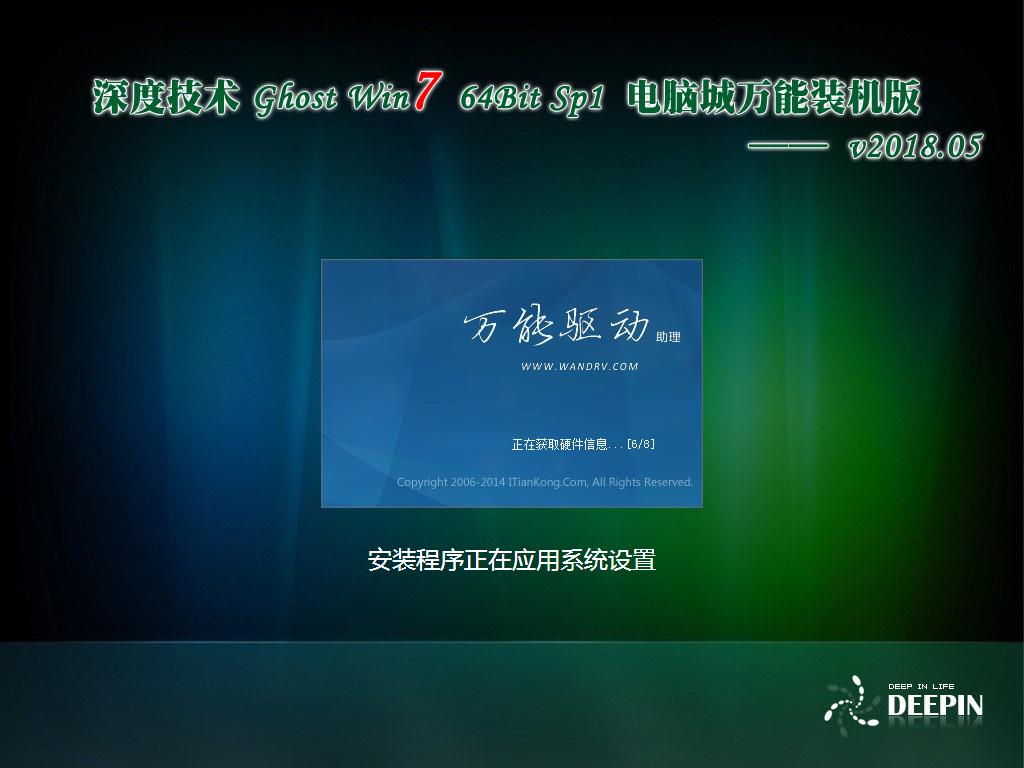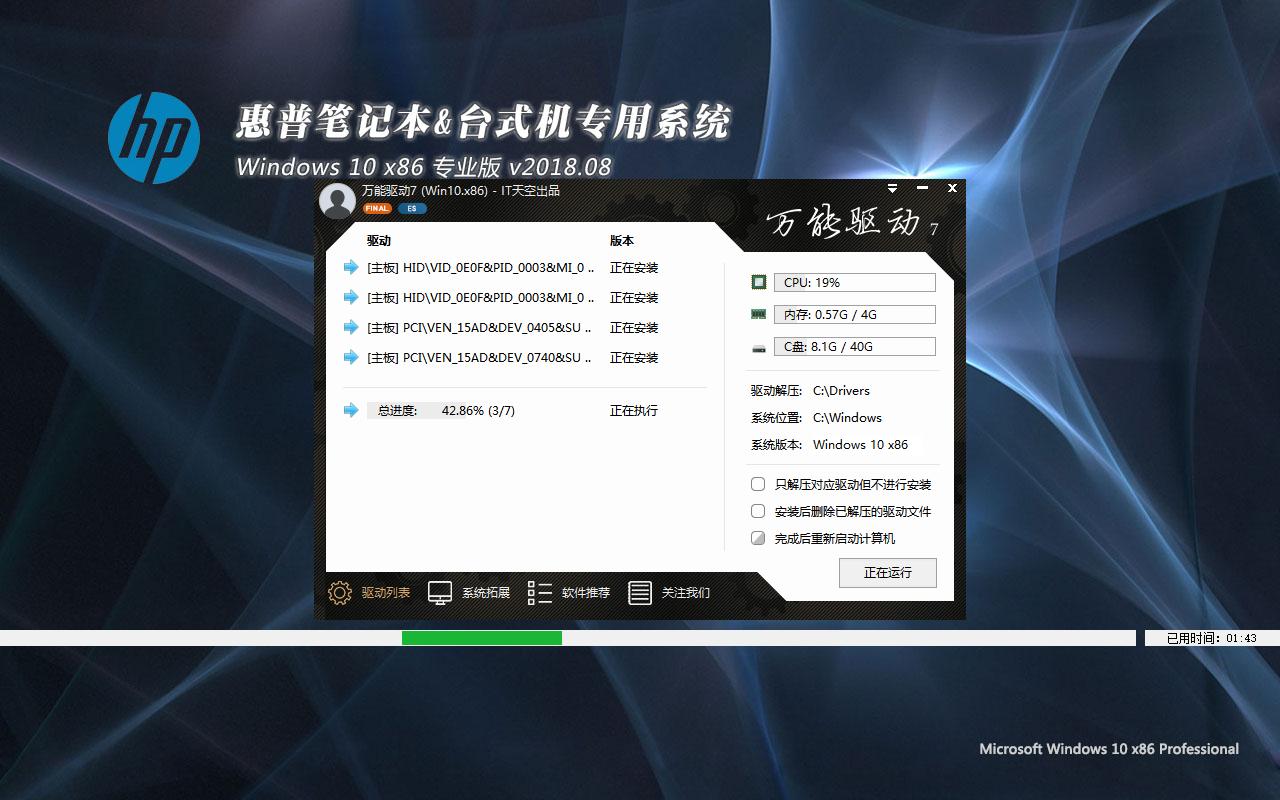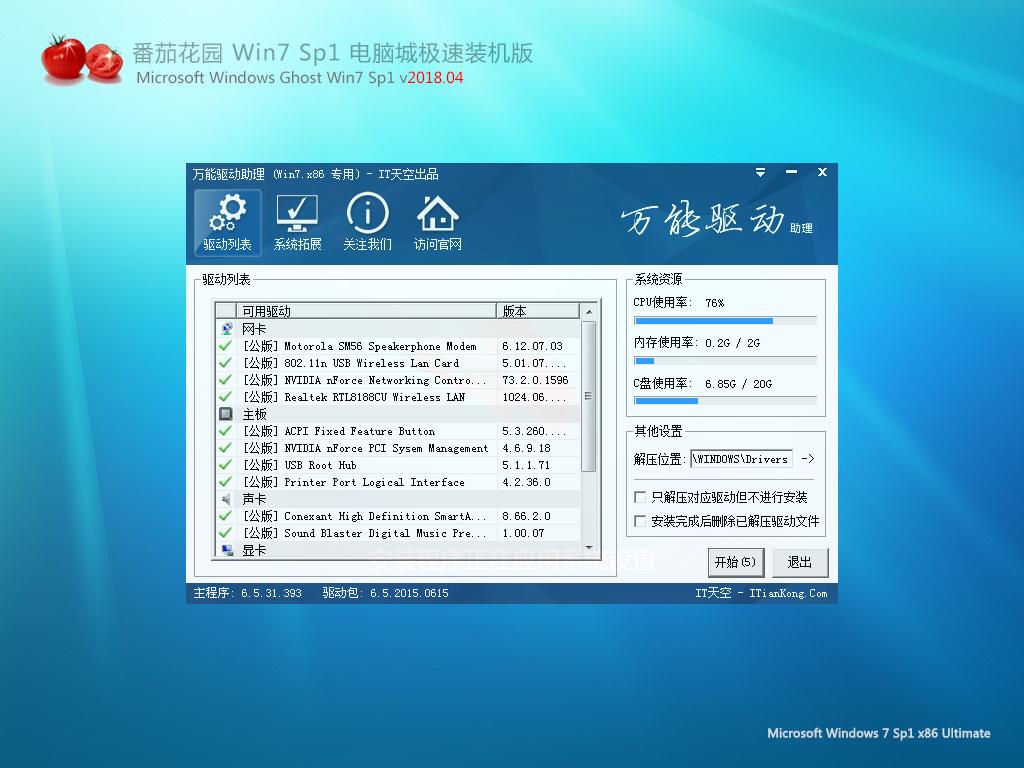mindmanager2019怎么新建思维导图?mindmanager2019建思维导图步骤
Mindmanager是一款可通过围绕一个概念、项目或计划分散的想法将不连贯的数据进行提炼成结构化、交互式的可视化结构图工具。小伙伴们可以通过Mindmanager软件针对数据做可视化结构整理,而这些通过mindmanager被整理后的数据信息更容易被大家理解、适应已达到更好的执行及共享效果。
mindmanager安装步骤
1、在本站下载最新版的mindmanager安装包,双击运行。
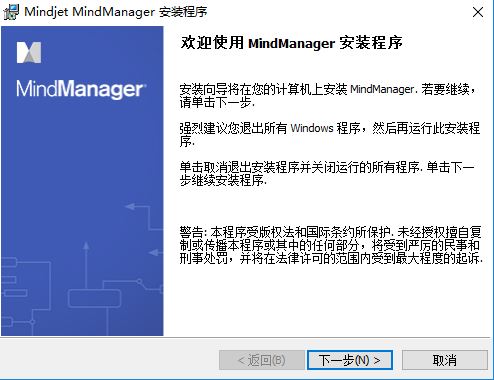
2、点击同意条款后,选择【标准】,然后点击下一步。
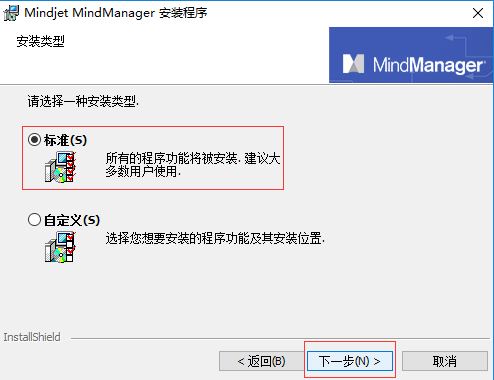
3、耐心等待软件安装完毕,点击【完成】就可以啦。
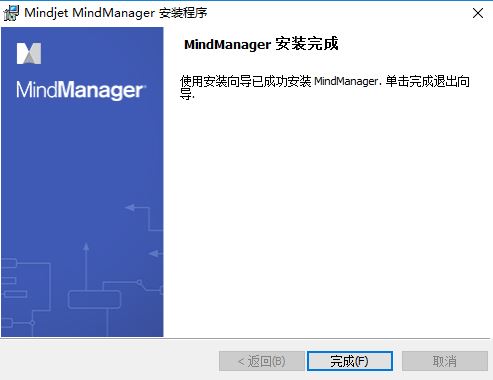
mindmanager使用技巧
mindmanager怎么新建思维导图
1、打开在本站下载的好mindmanager软件,打开软件后点击【文件】。
2、在打开的窗口中点击【新建】,选择mindmanager的模板,选择完成后点击双击模板就可以了。
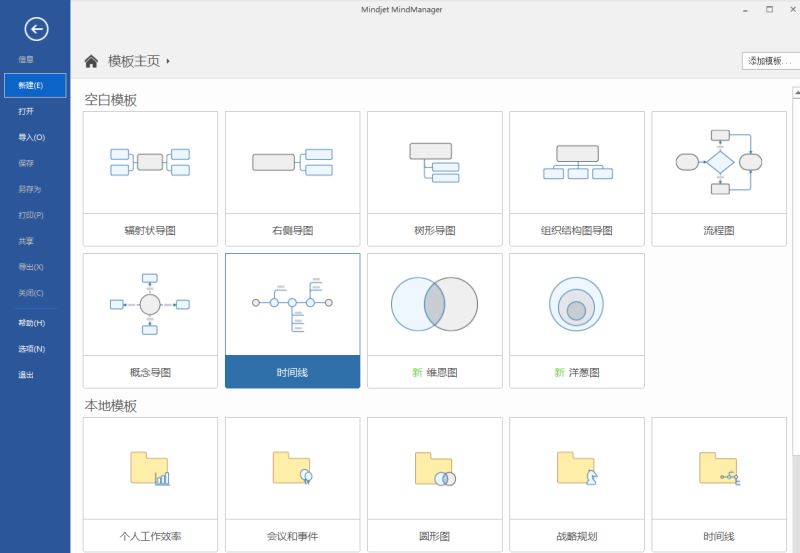
3、如果您要思维导图中插入父主题,您可以使用快捷键Insert或者Ctrl+Enter。
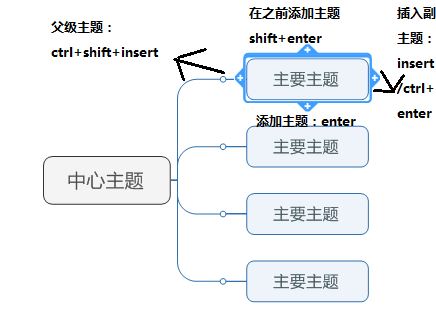
4、如果您要添加图标,超链接,您可以右键主题,在弹出的选项中,选择您要功能就可以了。
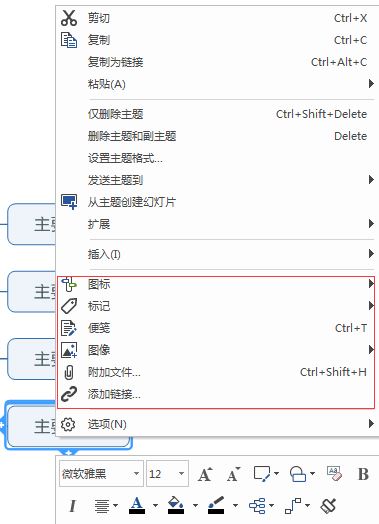
5、您可以点击mindmanager菜单栏中的【插入】,你可以为主题添加特殊标记来对主题进行编码和分类、使用箭头展现主题之间的关系、使用分界线功能环绕主题组或者使用图像说明导图。

MindManager思维导图如何导出PDF文件
1、打开MindManager软件,创建好思维导图。
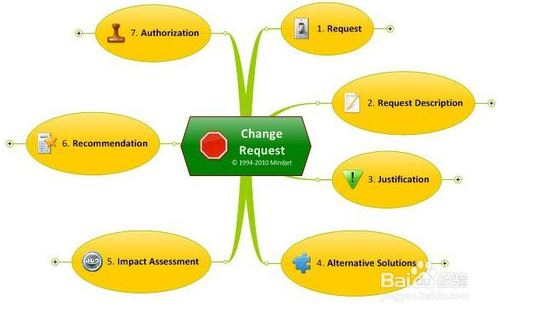
2、点击MindManager菜单栏中的【文件】,在弹出的选项中点击【导出】然后选择导出PDF。
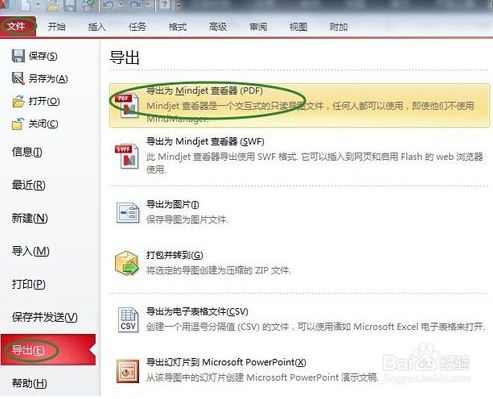
3、选择文件的保存位置,选择完成后点击【保存】就可以了。
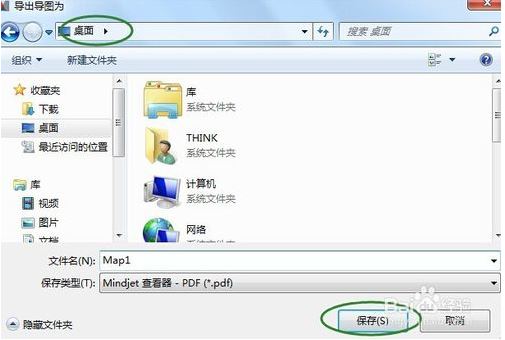
mindmanager常见问题
MindManager思维导图软件,是创造、管理和交流思想的通用标准。将思想、策略及商务信息转换为行为导图,直观感受整个进度。很多人会用它来做读书笔记、项目策划等方面,对于这类的导图,可能有些内容会需要一个边框去突显重点/焦点。这就是本文要讲的“边界”。
MindManager中,边界线的作用有两点:
一、利用边界线圈定主题、划定界限;
二、通过改变边界线的颜色和粗细美化导图。
下面,我们来看看MindManager中的边界是如何添加设置的。
1、MindManager中的边界工具,在开始中的“边界”,选中要添加外框/边界的主题,然后点击“边界”下的下拉箭头,选择合适的样式,摘要也是属于边界样式的一种。
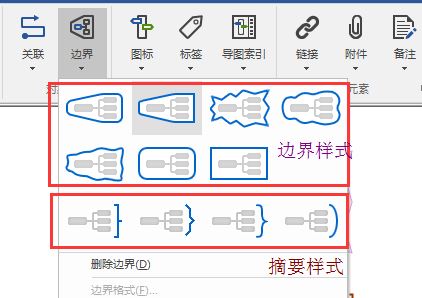
2、选中添加的边界双击,在打开的边界格式对话框中,你可以对边界格式进行自主设置更改,包括边界线样式、线条的颜色、粗细、图案,填充颜色、透明度,设置好之后点击确定即可。
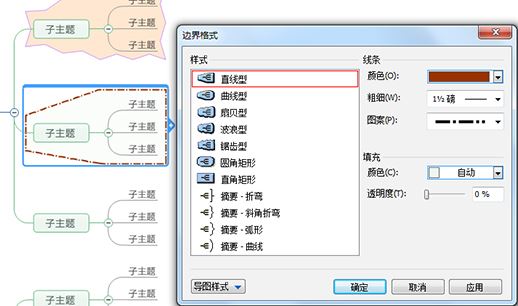
注意:同级主题添加边界,需选择其上级主题;同级主题中的几个主题不好添加边界。这些在具体设置的时候,小伙伴可具体尝试知晓。
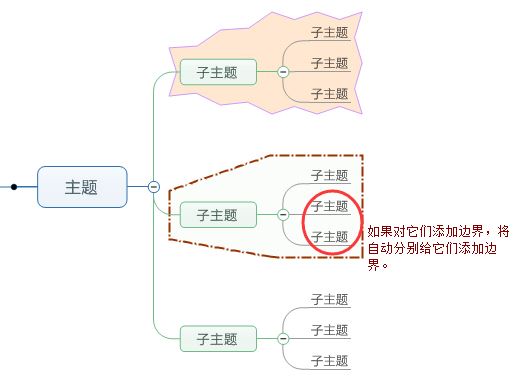
通过以上操作就可以完成对边界线的添加与修饰。
以上就是小编为大家带来的导出PDF文件以及建思维导图步骤,希望对大家有所帮助,更多内容请继续关注。
请关注微信公众号: 程序员软件库, 或者扫描下方公众号二维码,回复【mindmanager】即可获取想要的内容

推荐系统
番茄花园Ghost Win7 x64 SP1稳定装机版2022年7月(64位) 高速下载
语言:中文版系统大小:3.91GB系统类型:Win7欢迎使用 番茄花园 Ghost Win7 x64 SP1 2022.07 极速装机版 专业装机版具有更安全、更稳定、更人性化等特点。集成最常用的装机软件,集成最全面的硬件驱动,精心挑选的系统维护工具,加上独有人性化的设计。是电脑城、个人、公司快速装机之首选!拥有此系统
番茄花园 Windows 10 极速企业版 版本1903 2022年7月(32位) ISO镜像快速下载
语言:中文版系统大小:3.98GB系统类型:Win10番茄花园 Windows 10 32位极速企业版 v2022年7月 一、系统主要特点: 使用微软Win10正式发布的企业TLSB版制作; 安装过程全自动无人值守,无需输入序列号,全自动设置; 安装完成后使用Administrator账户直接登录系统,无需手动设置账号。 安装过程中自动激活
新萝卜家园电脑城专用系统 Windows10 x86 企业版 版本1507 2022年7月(32位) ISO镜像高速下载
语言:中文版系统大小:3.98GB系统类型:Win10新萝卜家园电脑城专用系统 Windows10 x86企业版 2022年7月 一、系统主要特点: 使用微软Win10正式发布的企业TLSB版制作; 安装过程全自动无人值守,无需输入序列号,全自动设置; 安装完成后使用Administrator账户直接登录系统,无需手动设置账号。 安装过程
笔记本&台式机专用系统 Windows10 企业版 版本1903 2022年7月(32位) ISO镜像快速下载
语言:中文版系统大小:3.98GB系统类型:Win10笔记本台式机专用系统 Windows 10 32位企业版 v2022年7月 一、系统主要特点: 使用微软Win10正式发布的企业TLSB版制作; 安装过程全自动无人值守,无需输入序列号,全自动设置; 安装完成后使用Administrator账户直接登录系统,无需手动设置账号。 安装过
笔记本&台式机专用系统 Windows10 企业版 版本1903 2022年7月(64位) 提供下载
语言:中文版系统大小:3.98GB系统类型:Win10笔记本台式机专用系统 Windows10 64专业版 v2022年7月 一、系统主要特点: 使用微软Win10正式发布的专业版制作; 安装过程全自动无人值守,无需输入序列号,全自动设置; 安装完成后使用Administrator账户直接登录系统,无需手动设置账号。 安装过程中自动
雨林木风 Windows10 x64 企业装机版 版本1903 2022年7月(64位) ISO镜像高速下载
语言:中文版系统大小:3.98GB系统类型:Win10新雨林木风 Windows10 x64 企业装机版 2022年7月 一、系统主要特点: 使用微软Win10正式发布的企业TLSB版制作; 安装过程全自动无人值守,无需输入序列号,全自动设置; 安装完成后使用Administrator账户直接登录系统,无需手动设置账号。 安装过程中自动激活
深度技术 Windows 10 x64 企业版 电脑城装机版 版本1903 2022年7月(64位) 高速下载
语言:中文版系统大小:3.98GB系统类型:Win10深度技术 Windows 10 x64 企业TLSB 电脑城装机版2022年7月 一、系统主要特点: 使用微软Win10正式发布的企业TLSB版制作; 安装过程全自动无人值守,无需输入序列号,全自动设置; 安装完成后使用Administrator账户直接登录系统,无需手动设置账号。 安装过程
电脑公司 装机专用系统Windows10 x64 企业版2022年7月(64位) ISO镜像高速下载
语言:中文版系统大小:3.98GB系统类型:Win10电脑公司 装机专用系统 Windows10 x64 企业TLSB版2022年7月一、系统主要特点: 使用微软Win10正式发布的企业TLSB版制作; 安装过程全自动无人值守,无需输入序列号,全自动设置; 安装完成后使用Administrator账户直接登录系统,无需手动设置账号。 安装过
相关文章
- 极点五笔提示框不见了怎么办?极点五笔输入法提示框消失的解决方法
- gmail邮箱忘记密码
- 推荐一款简单好用、功能强大的服务器共享文件管理软件、共享文件管理免客户端的软件
- twitch怎么绑定steam账号?twitch绑定steam图文教程
- EXECryptor怎么脱壳?EXECryptor使用教程图解(附下载地址)
- 百度阅读app怎么签到获得代金券?
- 淘宝购物出现异地登陆怎么办?阿里旺旺查询登陆记录的方法
- yy语音打不开怎么办?yy语音打不开的三种解决方法
- WinRAR怎么生成zip格式文件 zip格式文件生成方法详解
- EV录屏录制视频很模糊怎么办? EV录屏设置分辨率的技巧
- 233是什么意思?23333的含义为什么大家都在说?
- 网站怎么看是否安全 电脑管家检查网站图文教程
- PDF去水印 SysTools PDF Watermark 安装及免费激活图文教程
- 360安全卫士怎么设置全盘杀毒时也扫描压缩包?
热门系统
- 1华硕笔记本&台式机专用系统 GhostWin7 32位正式旗舰版2018年8月(32位)ISO镜像下载
- 2深度技术 Windows 10 x86 企业版 电脑城装机版2018年10月(32位) ISO镜像免费下载
- 3电脑公司 装机专用系统Windows10 x86喜迎国庆 企业版2020年10月(32位) ISO镜像快速下载
- 4雨林木风 Ghost Win7 SP1 装机版 2020年4月(32位) 提供下载
- 5深度技术 Windows 10 x86 企业版 六一节 电脑城装机版 版本1903 2022年6月(32位) ISO镜像免费下载
- 6深度技术 Windows 10 x64 企业版 电脑城装机版2021年1月(64位) 高速下载
- 7新萝卜家园电脑城专用系统 Windows10 x64 企业版2019年10月(64位) ISO镜像免费下载
- 8新萝卜家园 GhostWin7 SP1 最新电脑城极速装机版2018年8月(32位)ISO镜像下载
- 9电脑公司Ghost Win8.1 x32 精选纯净版2022年5月(免激活) ISO镜像高速下载
- 10新萝卜家园Ghost Win8.1 X32 最新纯净版2018年05(自动激活) ISO镜像免费下载
热门文章
常用系统
- 1番茄花园Ghost Win8.1 (X32) 新春特别 纯净版2021年2月(免激活) ISO镜像免费下载
- 2深度技术 Ghost Win7 x64 Sp1 电脑城装机版2018年5月(64位) ISO镜像免费下载
- 3电脑公司Ghost Win7 Sp1 装机万能版2020年12月(32位) 提供下载
- 4雨林木风Ghost Win7 x64 SP1 极速装机版2019年11月(64位) 高速下载
- 5番茄花园 Windows 10 官方企业版 版本1903 2021年9月(64位) ISO高速下载
- 6新萝卜家园电脑城专用系统 Windows10 x64 元旦特别 企业版2020年1月(64位) ISO镜像免费下载
- 7笔记本&台式机专用系统 Windows10 企业正式版 2018年8月(32位)ISO镜像下载
- 8华硕笔记本&台式机专用系统 GhostWin7 64位旗舰版2018年7月(64位) ISO镜像免费下载
- 9番茄花园 Ghost Win7 x64 SP1 极速装机版2018年5月(64位) 提供下载
- 10电脑公司Ghost Win7 Sp1 六一节 装机万能版2020年6月(32位) 提供下载